
검색 도구에 연결해야 하는 이유 : 구글서치콘솔 (Google Search Console), 네이버 서치어드바이저 (Naver Search Advisor 웹마스터도구)
대부분 필요한 정보가 있으면 주로 검색엔진을 통해 해당 정보를 취득하고 때로는 해결하기도 합니다.
정보를 제공하는 주체는
기업의 홈페이지나 블로그가 될 수도 있지만,
개개인의 글 즉 본인의 경험에 기반한 당사자의 노하우가 깃든 글을 제공하는 사람들,
하나의 매뉴얼을 두고 각자 다른 방식으로 접근하여 알려주는 사람들,
이해하기 쉽게 잘 풀어쓴 설명을 제공하는 이들도 있습니다.
저렇게 글을 쓰는 이유는 공유하여 읽히게 하는 것이겠지요.
그래서 자신의 글을 검색 결과에 확실히 반영하여 많은 방문자를 유입시키고, 본인의 콘텐츠를 많이 노출하고자 함이 검색 도구에 내 블로그나 사이트를 등록하는 목적입니다.
저 또한 모르거나 궁금한 게 있으면 검색을 통해서 도움을 받아 해결하는 경우가 많은데요.
검색 결과에 노출되었기 때문에 접근할 수 있는 것이지요.
하지만 검색 도구에 등록 안 했으니 검색 제외! 그런 건 또 아닙니다.
검색로봇이 돌아다니면서 정보 수집을 하니까 등록 안 했다고 내 글은 노출 안되고 그런 건 없어요.
검색 반영 되었는지조차 모르다가 우연히 포털에서 내 글을 발견하면 엥 할지도요.
검색 도구에 등록을 하면, 일단 내 글이 정상적으로 수집이 되었는지 알 수 있습니다.
내 글이 수집 안 돼있으니 수집하라고 요청할 수도 있습니다.
그래서 좀 더 빠르고 정확하게 내 글을 검색 엔진에 반영하고자 함입니다.
어디에 내 블로그 등록할까요?
우리나라에서 많이 쓰는 검색엔진 3대장으로는 네이버, 구글, 다음이고, 그 외 빙, 줌 등입니다.
네이버가 공고히 1위를 차지하고는 있지만, 구글이 바짝 추격하고 있습니다.
네이버, 구글, 다음은 꼭 검색 반영이 되어야겠지요?
웬만하면 모든 검색엔진에 등록을 해주는 게 좋다고 합니다.
빙과 줌으로도 유입이 되니까요.
구글서치콘솔 (Google Search Console) 연결하기
블로그 관리자 홈에서 좌측 메뉴 '플러그인' 메뉴를 클릭합니다.
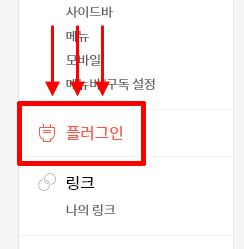
플러그인 페이지에서 '구글 서치콘솔' 배너를 찾습니다.
오른쪽 화면 두 번째 줄에 있습니다.
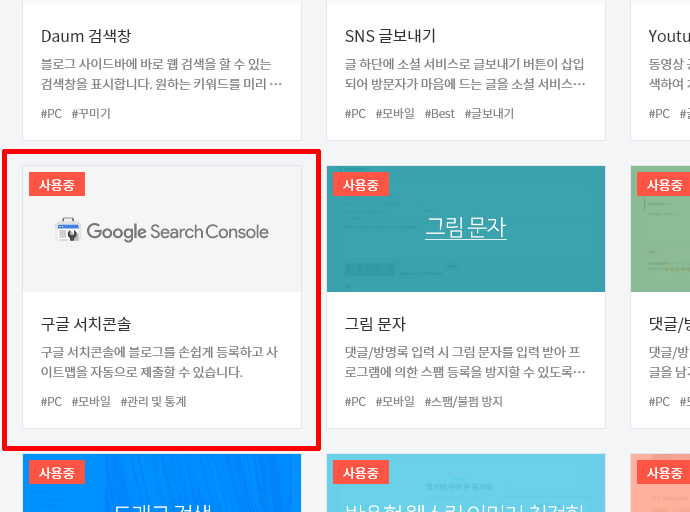
구글 계정 로그인이 안 돼있으면 계정을 연결하라고 하라고 합니다.
알았다는 의미로 확인을 눌러주세요.
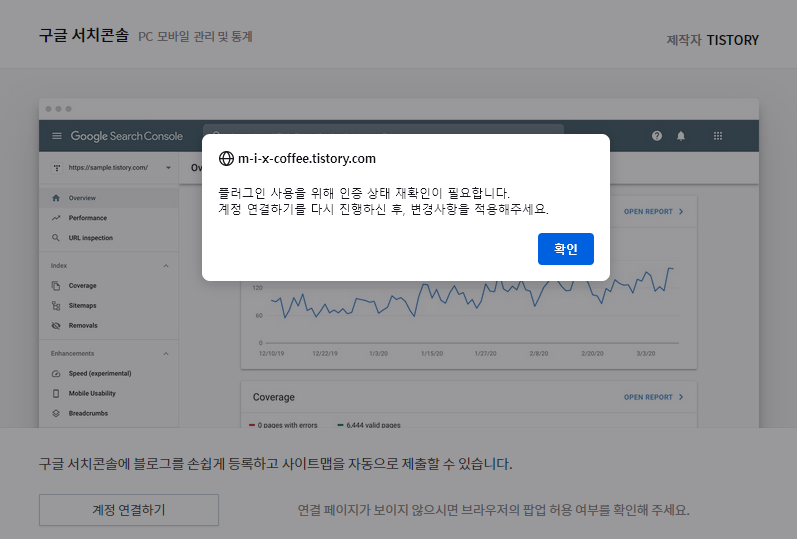
계정 연결하기 버튼을 눌러서 본인의 구글 계정으로 로그인하면 됩니다.
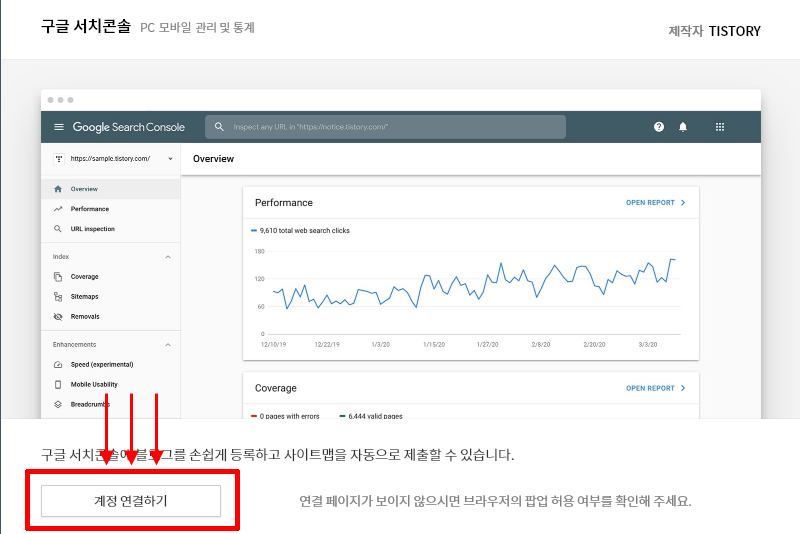
미리 구글에 로그인하고 계정 연결해도 좋을 것 같습니다.
저는 구글 계정 연결이 안 돼있어서 로그인을 진행합니다.
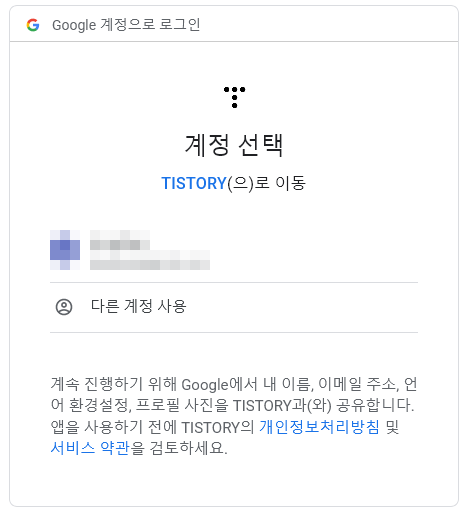
체크박스에 모두 체크하시고 '계속'을 눌러주세요.

연결되었습니다.
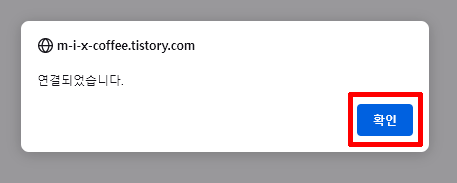
"변경사항 적용" 버튼이 나오면 클릭합니다.
적용 완료되면 적용으로 변경됩니다.
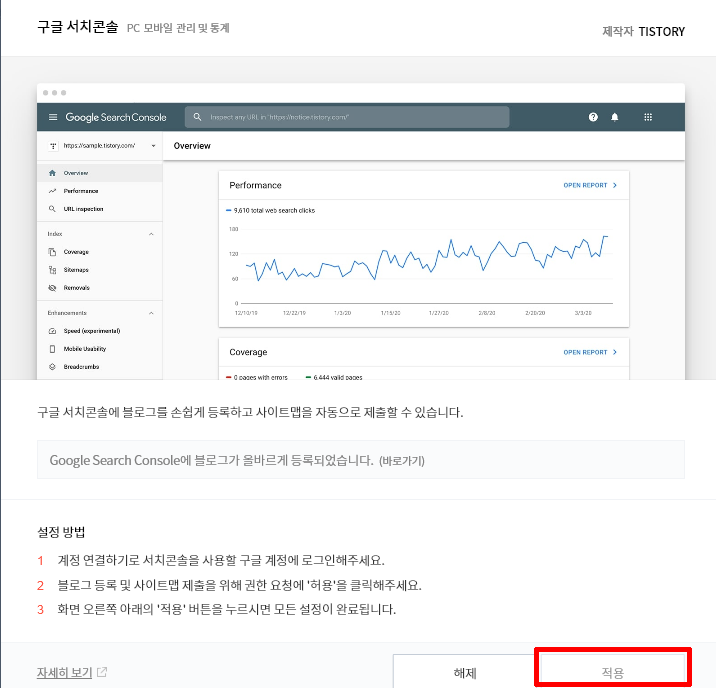
끝났어요.
정말 간단합니다.
구글서치콘솔에 내 블로그 등록됐는지 확인 한 번 해보겠습니다.
사이트맵도 자동 제출된다니 좋네요.
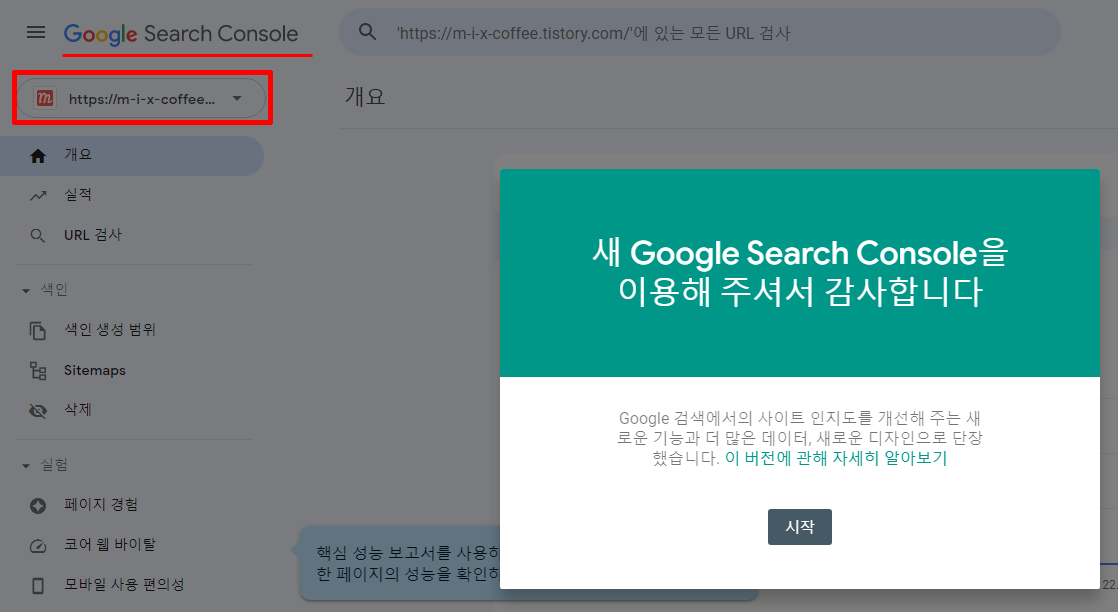
※ 함께 보면 좋은 글
https://m-i-x-coffee.tistory.com/25
티스토리 - 네이버 웹마스터 도구 연결
네이버 웹마스터 도구 (Naver Search Advisor 네이버 서치어드바이저) 구글서치콘솔처럼 네이버에서 제공하는 검색 도구인 네이버 웹마스터 도구가 있습니다. 여기도 구글과 마찬가지로 사이트 등록
m-i-x-coffee.tistory.com
https://m-i-x-coffee.tistory.com/26
사이트맵, RSS 제출하기-티스토리
- 목차 - RSS 제출-네이버 웹마스터도구 RSS 제출-구글서치콘솔 ※ 사이트맵 제출을 위한 준비 과정 사이트맵 제출-네이버 웹마스터도구 사이트맵 제출-구글서치콘솔 구글서치콘솔과 네이
m-i-x-coffee.tistory.com
'공부' 카테고리의 다른 글
| 사이트맵, RSS 제출하기-티스토리 (0) | 2022.01.11 |
|---|---|
| 티스토리 - 네이버 웹마스터 도구 연결 (0) | 2022.01.10 |
| 썸네일 크기 줄이고 본문 영역 넓게 쓰기-티스토리 오디세이 Odyssey 스킨 (0) | 2022.01.02 |
| li 목록 꾸미기 list-style-type (0) | 2021.12.18 |
| 목록태그 li (2) | 2020.11.12 |